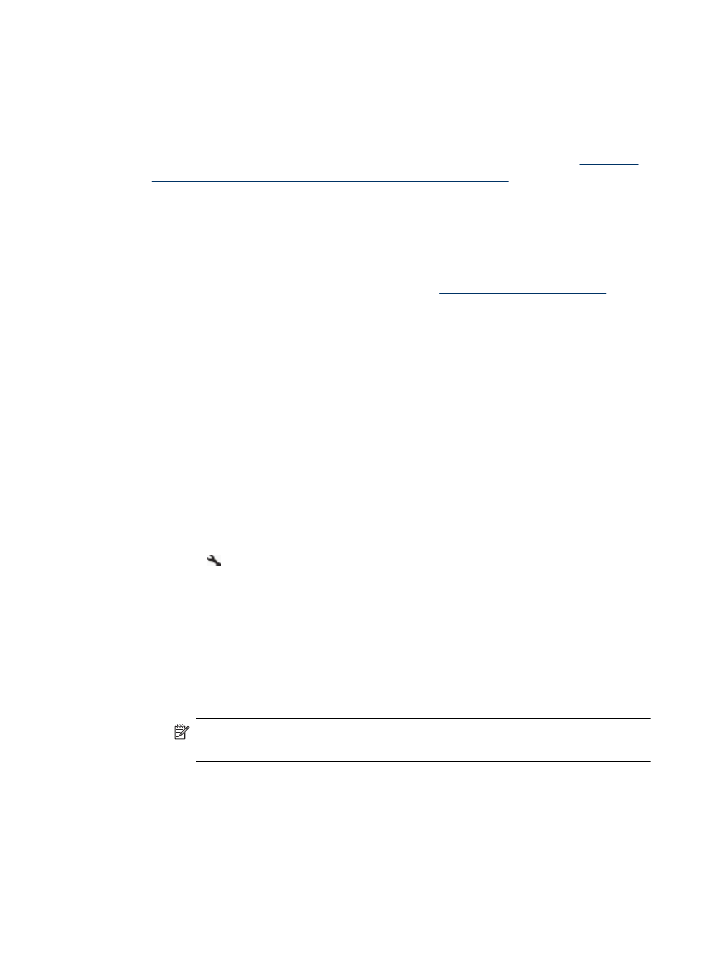
Spreminjanje nastavitev funkcij Fax to PC (Faks v računalnik) ali Fax to Mac (Faks
v Mac)
Nastavitve za funkcijo Fax to PC (Faks v računalnik) lahko kadar koli posodobite na strani
Fax Settings (Nastavitve faksa) v programu HP Solution Center (Center rešitev HP).
Nastavitve za funkcijo Fax to Mac (Faks v Mac) posodobite v programu HP Setup
Assistant (Pomočnik za namestitev). Funkciji Fax to PC (Faks v računalnik) in Fax to
Mac (Faks v Mac) lahko izključite ter na nadzorni plošči naprave onemogočite tiskanje
faksov.
Spreminjanje nastavitev z nadzorne plošče naprave
1. Pritisnite (Setup (Namestitev)).
2. Izberite Basic Fax Setup (Osnovne nastavitve faksa), izberite Fax to PC (Faks v
računalnik), nato pa pritisnite OK (V redu).
3. Izberite nastavitev, ki jo želite spremeniti. Spremenite lahko te nastavitve:
•
View PC hostname (Ogled imena gostitelja računalnika): Oglejte si ime
računalnika, ki je nastavljen za upravljanje funkcij Fax to PC (Faks v računalnik)
ali Fax to Mac (Faks v Mac).
•
Turn Off (Izklop): Izklop funkcij Fax to PC (Faks v računalnik) ali Fax to Mac (Faks
v Mac)
Opomba Funkciji Fax to PC (Faks v računalnik) ali Fax to Mac (Faks v Mac)
lahko vklopite s programom HP Solution Center (Center rešitev HP).
•
Disable Fax Print (Onemogoči tiskanje faksov): Izberite to možnost, če želite
fakse natisniti, takoj ko pridejo. Barvni faksi bodo natisnjeni, tudi če izklopite
tiskanje.
Spreminjanje nastavitev funkcije Fax to PC (Faks v računalnik) v HP-jevi
programski opremi
Sprejemanje faksa
55
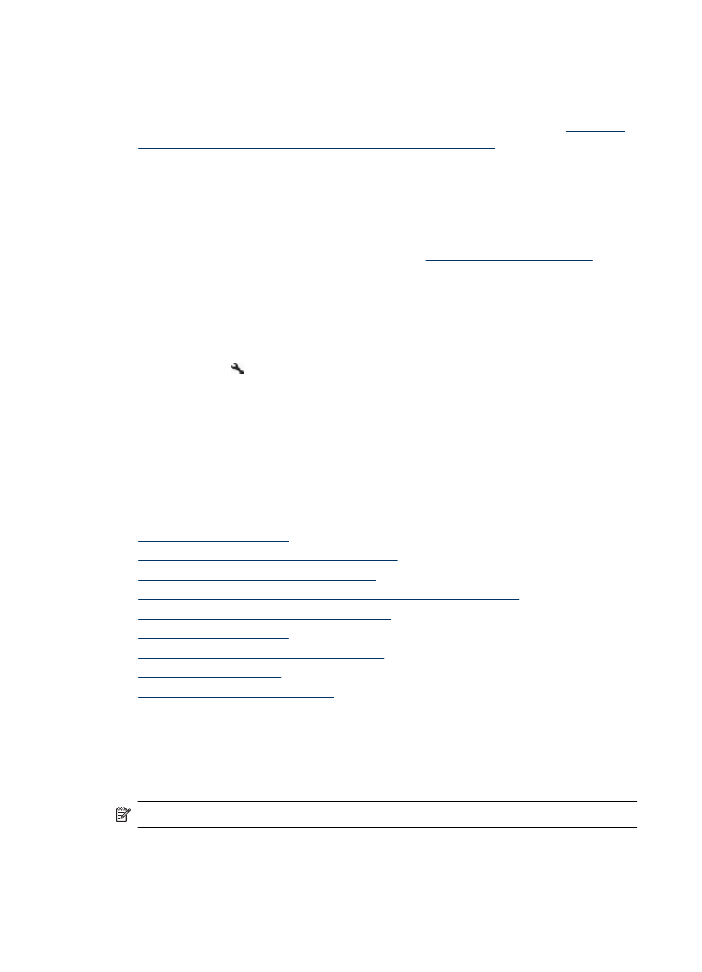
Sleditem navodilom za vaš operacijski sistem.
Windows
1. Odprite Solution Center (Center rešitev). Če želite več informacij, glejte
Uporabite
program HP Solution Center (Center rešitev HP) (Windows)
.
2. Izberite Settings (Nastavitve) in nato Fax Settings (Nastavitve faksa).
3. Izberite kartico Fax to PC Settings (Nastavitve Faks v računalnik), spremenite
nastavitve, nato kliknite OK (V redu).
Mac OS X
1. Zaženite aplikacijo HP Utility. Za navodila glejte
Odprite aplikacijo HP Utility.
.
2. Kliknite na ikono aplikacije v orodni vrstici.
3. Dvokliknite program HP Setup Assistant (Pomočnik za namestitev) in sledite
navodilom na zaslonu.